Як прийняти заявку на вступ від людини в закриту групу Вконтакті?
Доброго часу доби!
Управління пабликами ВКонтакте має свої особливості. У попередніх оглядах ми розбирали, як створити спільноту і як його видалити. Соцмережі – дуже зручний інструмент для організації спілкування стількома різними способами, що встежити за всіма досить проблематично. І якщо ви творець або адміністратор, може виникнути закономірне питання – як прийняти заявку в закриту групу Вконтакті? Сьогодні допоможемо розібратися в цьому.
Зміст
- Закрита група
- Як прийняти заявки з комп’ютера?
- Як прийняти заявки з телефону?
- Висновок
Чому мова йде саме про закритому типі? Тому що принцип фейс-контролю діє тільки там. Для інших видів – відкритих і приватних, а також пабликов, даної функції не передбачено.
Закрита група
Нагадаю коротко, туди можна отримати доступ, тільки подавши запит і отримавши схвалення від керівного складу. Приймати його може адміністратор або творець, але до того моменту сторонній людині недоступна ніяка інформація, крім базової – короткий опис, кількість і склад учасників, а також блок-контактів.
Щоб потрапити всередину приватної групи, знадобиться отримати особисте запрошення від одного з адмінів або творця. До того часу побачити матеріали спільноти не вийде, навіть маючи пряме посилання на нього.
Як зробити співтовариство закритим, ми не будемо повторюватися і приступимо безпосередньо до вивчення процесу прийняття заявок.
Як прийняти заявки з комп’ютера?
Зайдіть на свій аккаунт ВКонтакте і відкрийте список з пабликами. Перейдіть на вкладку “Управління”, де будуть показані ті групи, якими ви можете управляти, виберіть потрібну.

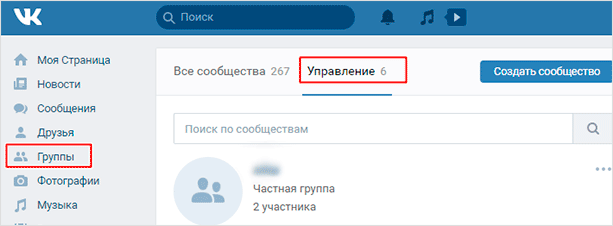
Другий крок – на головній сторінці під аватаркою знайдіть іконку з трьома крапками.

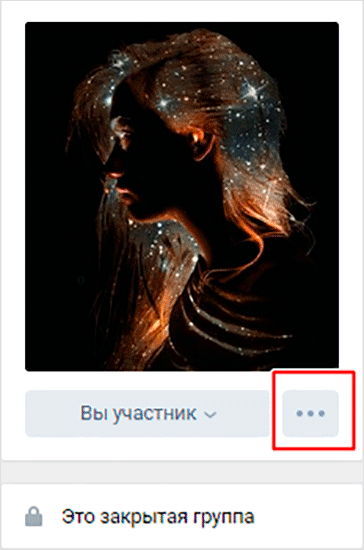
Далі ви побачите меню доступних дій. Слід вибрати перше – “Управління громадами”.

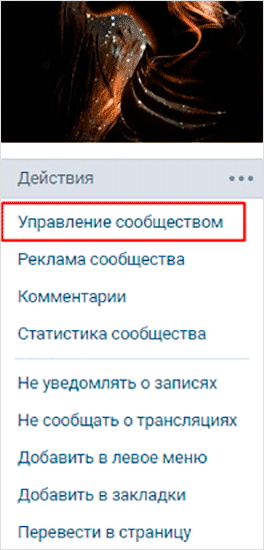
Потрапляємо в головне меню адмінки. Дивимося на розділи праворуч – нам потрібна вкладка “Учасники”. Натискаємо на неї.

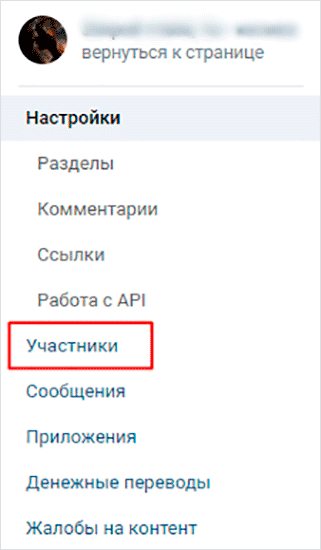
Якщо хтось виявив бажання стати учасником групи, то при переході в цей блок, відразу під “Учасниками”, буде потрібний підрозділ з охочими приєднатися.
Проте, якщо таких немає, ви його не побачите, а виявите підрозділ “Керівники”.

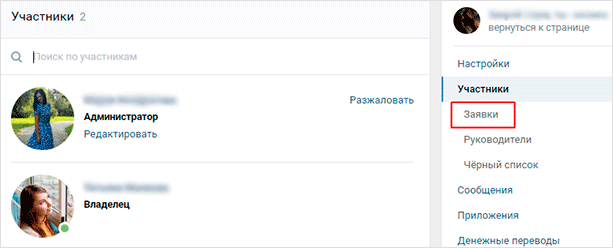
Перейшовши всередину розділу, ми бачимо кількість нових запитів, а також кнопки, за допомогою яких можна дати добро або відмова людині.

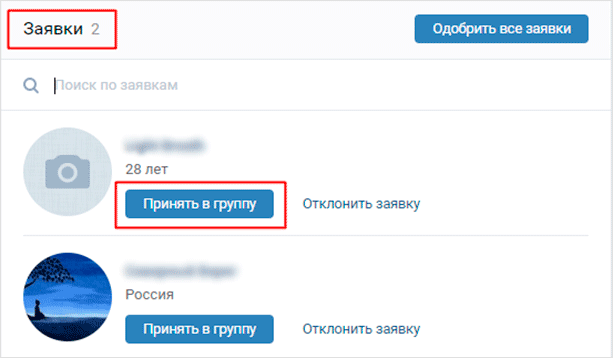
Можна приймати по одній людині, уважно переглядаючи кожного, а можна натиснути на кнопку – “Схвалити всі”. Або спершу відхилити тих, хто не підходить і далі дати добро всім іншим разом, щоб заощадити свій час.
Після прийняття вони зникнуть з цього підрозділу і з’являться в списку активних учасників.
Як прийняти заявки з телефону?
Щоб схвалити вступ нових людей у ваші ряди з телефону, потрібно виконати ті ж самі перші дії, як і з комп’ютера. Тобто потрібно з головної сторінки відкрити адмінку для управління.
Для цього натисніть на значок шестерінки у верхній частині поруч з назвою.

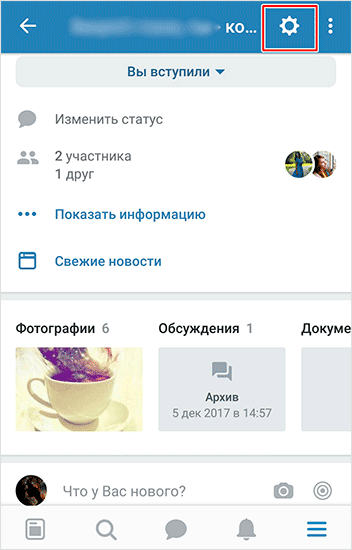
Далі ви побачите розділи, одним з яких буде вкладка “Заявки”. Потім, аналогічно схемі вище, з’являється огляд бажаючих стати учасниками, кнопки схвалення та відхилення їх кандидатур.
Єдина відмінність у відсутності кнопки, за допомогою якої можна схвалити всі запити разом. Кожної людини доведеться приймати вручну клік за кліком.

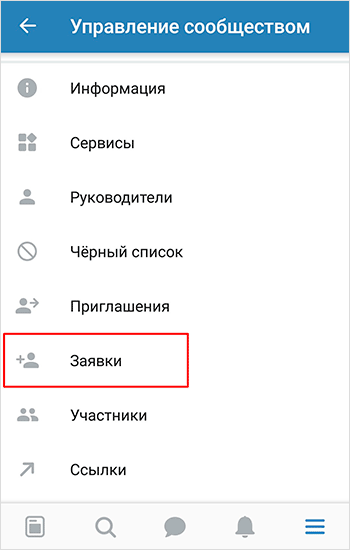
Висновок
Дізнавшись, де можна подивитися заявки і як їх приймати, ви не будете турбуватися, що пропустили чийсь запит. Для людей важливо, щоб це відбувалося максимально швидко.
Також є сенс дізнатися, як розкрутити групу, оскільки утримувати їх не тільки захоплююче, але і прибутково.
На сьогодні все, удачі і процвітання!
